DOCS
インテグレーションガイド / Uptrends

本記事は米国PagerDuty社のサイトで公開されているインテグレーションガイドをそのまま日本語に翻訳したものです。日本語環境での動作を保証するわけではありません。原文はこちらを参照してください。
UptrendsはクラウドベースのWebサイト監視サービスで、幅広い監視オプションを提供します。それにより、Webアプリケーションの動作やパフォーマンスなどを含めて、サーバーやWebサイトを注意深く監視できるようにします。
UptrendsとPagerDutyの統合によって、UptrendsがPagerDutyのサービスにアラートを送信してインシデントをトリガしたり解決したりすることができるようになります。
PagerDutyでの設定
-
Configuration メニューからServices を選択します。
-
Serviceページで: インテグレーションのために新しいサービスを作成する場合は、 +Add New Service をクリックします。 既存のサービスにインテグレーションを追加する場合は、統合を追加するサービスの 名前をクリックします。 その後、Integrations タブをクリックし、 + New Integration ボタンをクリックします。
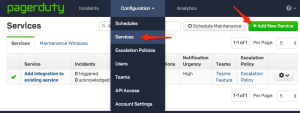
-
Integration Type メニューから追加したいアプリを選択し、Integration Namemを入力してください。 インテグレーションのために新しいサービスを作成する場合は、General Settingsで新しいサービスのNameを入力します。 次に、Incident Settingsで、新しいサービスの **Escalation Policy **(エスカレーションポリシー)、Notification Urgency (通知の緊急度)、Incident Behavior(インシデントの動作)を指定します。
-
Add Service またはAdd Integration ボタンをクリックして、新しいインテグレーションを保存します。 すると、サービスのIntegrationsページにリダイレクトされます。
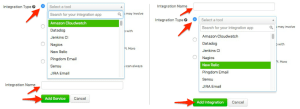
Uptrendsでの設定
次に、PagerDutyサービスと統合するために、Uptrendsで新しいインテグレーションを定義する必要があります。その後さらに、PagerDutyに送信するアラートのエスカレーションレベルに関する新しい定義を追加する必要があります。
注:Uptrendsでサードパーティインテグレーションを追加するには、アカウントがプレミアム、プロフェッショナル、ビジネス、またはエンタープライズプランである必要があります。
-
Alerts ドロップダウンメニューから、Integrations を選択してインテグレーションパネルにアクセスします。
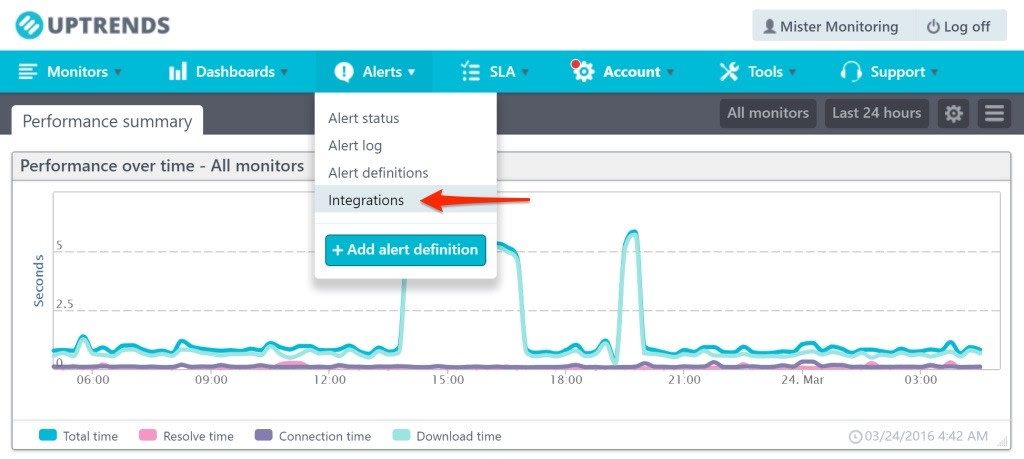
-
Integrationsパネルで、 Add integrationボタンをクリックします。 新しいインテグレーションを定義できるIntegration パネルにリダイレクトされます。
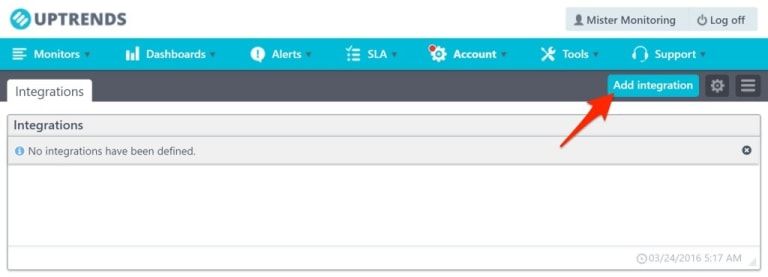
-
Integration タイプにPagerDutyオプションを選択します。
-
Alert with PagerDuty ボタンをクリックします。 あなたは Authorize Uptrends to integrate with your account? ページにリダイレクトされます。
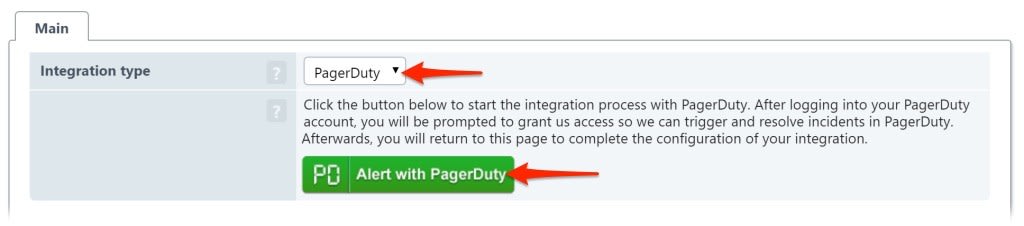
-
PagerDutyアカウントのログイン認証情報を入力したら、Authorize Integration ボタンをクリックします。すると、 Configure the Uptrends integration ページにリダイレクトされます。
-
Use an existing Uptrends service option オプションを選択し、先にPagerDuty内で作成したサービスをドロップダウン・フィールドから選択します。
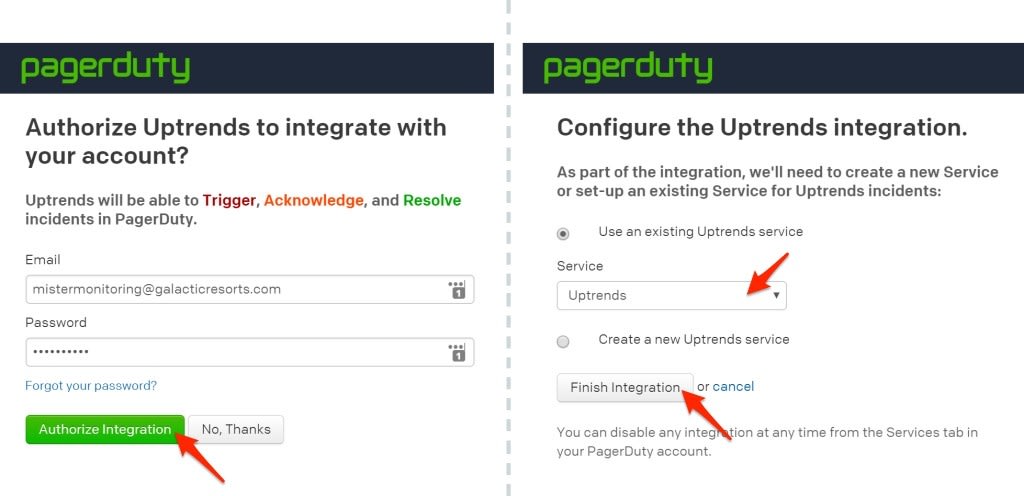
-
Finish Integrationボタンをクリックします。 UptrendsのIntegrationパネルにリダイレクトされ、インテグレーションキーが入力されます。
-
IntegrationパネルにIntegration Nameを入力します。
-
Saveボタンをクリックして、インテグレーションの定義を完了します。Integrationsパネルにリダイレクトされ、新しく作成されたPagerDutyのインテグレーションの定義が含まれます。
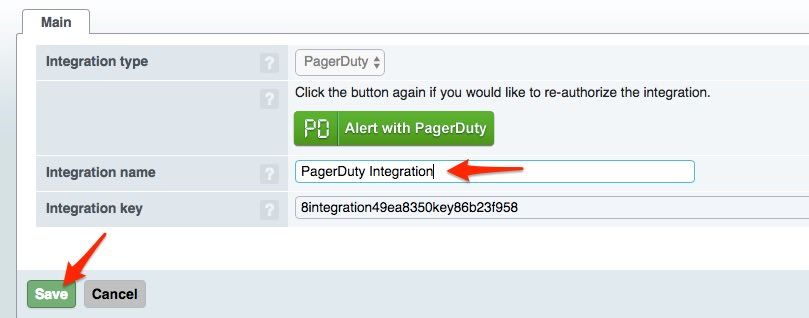
次に、PagerDutyインテグレーションの定義を介してアラートを受け取るために、1つまたは複数のエスカレーション・レベルを付与する必要があります。Alert definitions内の各エスカレーションタブには、PagerDutyインテグレーション定義を追加できるAlerting by integrationsフィールドがあります。
-
アラートドロップダウンメニューから、Alert definitionsを選択します。
-
PagerDutyと統合するアラート定義に移動します。
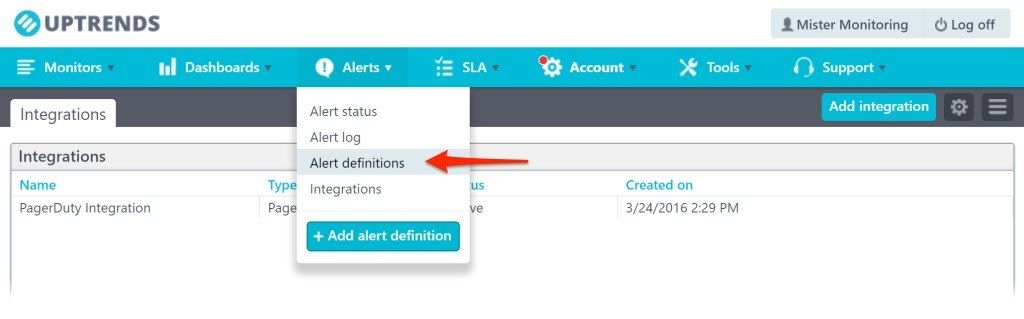
-
エスカレーションレベルを付与したいPagerDutyインテグレーション定義のEscalation levelタブを選択します。
-
Alerting by integrationsの中で、PagerDuty Integrationボックスを選択してエスカレーションレベルを付与します。
-
Saveボタンをクリックして、アラート定義内のエスカレーションレベルのPagerDutyインテグレーションの設定を完了します。
おめでとう! PagerDutyとUptrendsの統合をうまくセットアップできました。
よくある質問
Uptrendsを複数のPagerDutyサービスに統合できますか?
はい。 統合するPagerDutyサービスごとに、Uptrends内に新しいインテグレーションの定義を作成できます。
1つのPagerDutyサービスに複数のUptrendsモニターを統合できますか?
はい。 Uptrends内の同じPagerDuty統合に、異なるアラート定義で複数のエスカレーションレベルをアタッチできます。
Uptrendsで解決されたインシデントはPagerDutyでも自動的に解決されますか?
はい。 Uptrendsアラートが解決されると、PagerDutyサービスにアップデートが送信され、開いているインシデントが自動的に解決されます。

